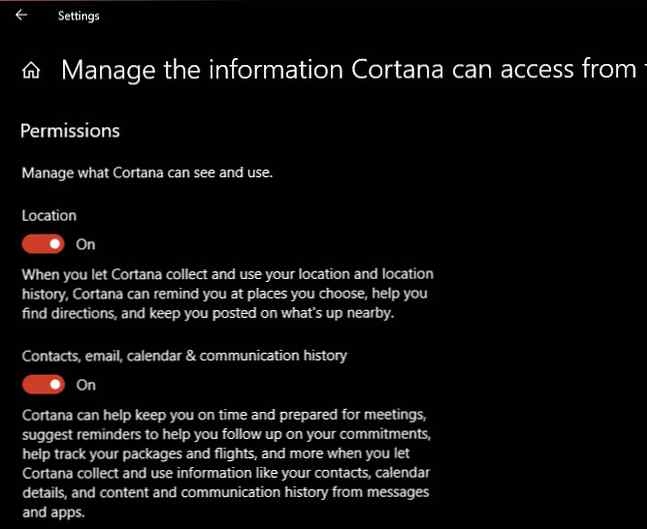Cómo obtener recordatorios automáticos por correo electrónico en Windows 10 con tareas sugeridas

Nadie puede hacer un seguimiento de todo lo que necesita hacer, por lo que las aplicaciones de recordatorio son tan útiles. No encontrará ninguna escasez de estas aplicaciones disponibles para todas las plataformas, pero en Windows, no necesita buscar más allá de Cortana Cortana en Windows 10: todo lo que necesita saber Cortana en Windows 10: todo lo que necesita saber El asistente digital Microsoft Cortana es una parte integral de Windows 10. ¿Se pregunta qué puede hacer Cortana o cómo apagar Cortana? Tenemos respuestas. Lee mas .
Si bien siempre puede configurar recordatorios manualmente, una nueva característica de Windows 10 hará que Cortana le recuerde tareas importantes sin que tenga que hacer nada. Así es como funciona.
Cómo usar las tareas sugeridas de Windows 10
Si no ha desactivado Cortana, las tareas sugeridas deberían funcionar fuera de la caja. Eche un vistazo a estos pasos para asegurarse de que:
- Necesitarás tener Cortana habilitado para que esto funcione. Consulte nuestra guía para configurar Cortana. Cómo configurar Cortana y eliminarla en Windows 10 Cómo configurar Cortana y eliminarla en Windows 10 Cortana es la mejor herramienta de productividad de Microsoft desde Office. Le mostraremos cómo comenzar con el asistente digital de Windows 10 o cómo desactivar Cortana para mejorar la privacidad. Lee más si no la estás usando ya..
- A continuación, asegúrese de haberle dado a Cortana acceso a su información de comunicación. Encontrarás esta configuración en Ajustes> Cortana> Permisos e Historia. Haga clic en el Gestiona la información que Cortana puede acceder desde este dispositivo. enlace, y asegúrate de que tienes Contactos, correo electrónico, calendario e historial de comunicación. habilitado.
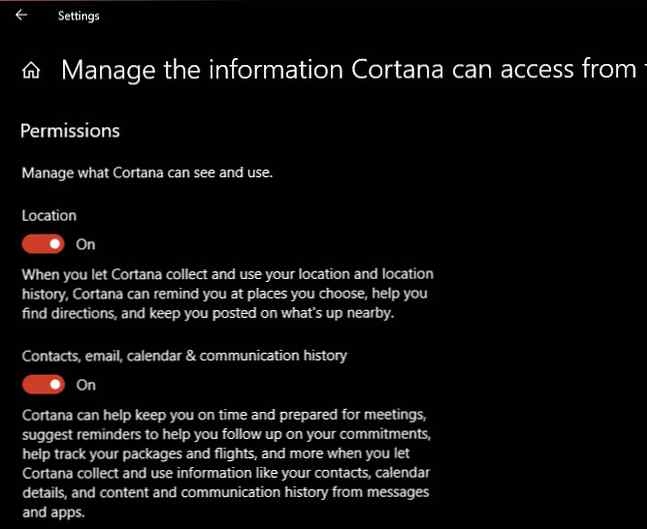
- Compruebe para confirmar que tiene Tareas sugeridas encendido Abra Cortana desde la barra de tareas, luego haga clic en Cuaderno icono en la barra lateral izquierda. Cambiar a la Manejar habilidades pestaña, desplácese hacia abajo hasta Tareas sugeridas, y asegúrese de que tiene el control deslizante y la casilla de verificación aquí ambos habilitados.
- Por último, conecta los servicios de correo electrónico que deseas utilizar con Cortana. Abre el Cuaderno> Gestionar habilidades sección de nuevo, luego haga clic Servicios conectados. Seleccionar Oficina 365, Outlook.com, Gmail, o Knowmail Dependiendo de lo que uses. Sigue los pasos para vincular tu cuenta..

Después de esto, todo está configurado para usar las tareas sugeridas. Ahora cuando envías correos electrónicos que contienen frases como “Te enviaré la información para el viernes.” o “Te avisaré el jueves,” Cortana mostrará un recordatorio antes de la fecha de vencimiento de la tarea. Todo sucede automáticamente, así que disfruta de la comodidad de tener un segundo par de ojos en tus compromisos!
Para más información de este tipo, vea cómo Cortana puede organizar su vida Cómo hacer que Cortana organice su vida Cómo hacer que Cortana organice su vida Su vida es tan compleja que se merece un asistente personal. Conoce a Cortana, tu asistente virtual lista para servir en la punta de tu lengua. Le mostraremos cómo delegar tareas de manera efectiva a Cortana. Lee mas .
Obtenga más información sobre: Consejos para correo electrónico, Microsoft Cortana, Administración de tareas.